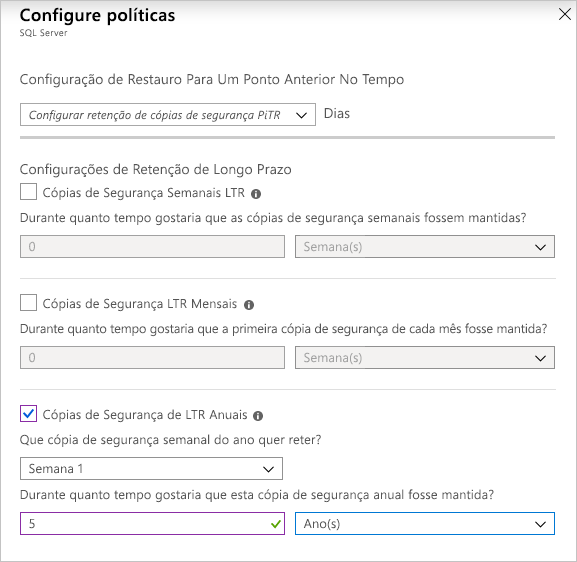Exercício – configurar políticas de retenção de longo prazo
A sua organização de retalho tem de cumprir os regulamentos de proteção de dados na sua jurisdição. Você precisa configurar uma política de retenção de longo prazo (LTR) no Banco de Dados SQL do Azure para atender a esses requisitos.
Vamos usar o portal do Azure para configurar uma política e, em seguida, verificá-la no PowerShell. Precisa de configurar a seguinte política de retenção para cumprir os seus requisitos regulamentares:
| Período de retenção | Duração |
|---|---|
| Semanais | Oito semanas |
| Mensalmente | 12 meses |
| Anualmente | Cinco anos |
Utilizar o portal do Azure para configurar a retenção de longo prazo
Vamos começar configurando a política LTR usando o portal.
No menu do portal do Azure ou a partir da Home page, selecione Todos os recursos e, em seguida, selecione erpserver-NNNN.
Em Gerenciamento de Dados, selecione Backups.
Na lista de bancos de dados, selecione sql-erp-db. Selecione a guia Políticas de retenção e, em seguida, selecione Configurar políticas.
Na seção Retenção de longo prazo, insira o valor 8 e selecione Semana(s) em Backups LTR semanais.
Em Backups LTR mensais, insira o valor 12 e selecione Mês(es).
Em Backups LTR anuais, insira o valor 5 e selecione Ano(s).
Selecione Aplicar e, em seguida, selecione Sim.
Utilizar o PowerShell para configurar a retenção de longo prazo
Você também pode configurar políticas LTR usando o PowerShell.
No Azure Cloud Shell, execute este comando para definir uma variável para o valor da sua instância do SQL Server:
$sqlserver=Get-AzSqlServerPara exibir políticas de retenção de longo prazo para o servidor de banco de dados, execute este comando:
Get-AzSqlDatabase ` -ResourceGroupName <rgn>[sandbox resource group name]</rgn> ` -ServerName $sqlserver.ServerName ` | Get-AzSqlDatabaseLongTermRetentionPolicyEsta etapa gera as políticas de retenção para todos os bancos de dados no servidor:
Nota
Poderá ver uma mensagem apresentada após a saída:
Long Term Retention is not supported : Not supported for master.Esta mensagem não afeta a conclusão deste módulo.Execute este comando para exibir a política LTR para o banco de dados sql-erp-db :
Get-AzSqlDatabaseBackupLongTermRetentionPolicy ` -ServerName $sqlserver.ServerName ` -DatabaseName sql-erp-db ` -ResourceGroupName <rgn>[sandbox resource group name]</rgn>Agora, vamos configurar o resto da política para cumprir os requisitos especificados anteriormente. Para configurar uma política LTR via PowerShell, execute este comando:
Set-AzSqlDatabaseBackupLongTermRetentionPolicy ` -ServerName $sqlserver.ServerName ` -DatabaseName sql-erp-db ` -ResourceGroupName <rgn>[sandbox resource group name]</rgn> ` -WeeklyRetention P8W ` -MonthlyRetention P12M ` -YearlyRetention P5Y ` -WeekOfYear 1Para verificar se você aplicou a nova política, execute este comando novamente:
Get-AzSqlDatabaseBackupLongTermRetentionPolicy ` -ServerName $sqlserver.ServerName ` -DatabaseName sql-erp-db ` -ResourceGroupName <rgn>[sandbox resource group name]</rgn>Deverá ver a seguinte página configurada. Permite uma retenção semanal de oito semanas, uma retenção mensal de 12 meses e uma retenção anual de cinco anos para o primeiro backup do ano.
ResourceGroupName : <rgn>[sandbox resource group name]</rgn> ServerName : erpserver-25078 DatabaseName : sql-erp-db WeeklyRetention : P8W MonthlyRetention : P12M YearlyRetention : P5Y WeekOfYear : 1 Location :Também pode confirmar o período de retenção no portal. Abra o menu do portal do Azure ou a partir da Home page, selecione Todos os recursos e, em seguida, selecione ERPServer.
Em Gerenciamento de dados, selecione Backups e, em seguida, selecione Políticas de retenção. Na lista de bases de dados, verifique as propriedades de retenção de longo prazo de sql-erp-db.
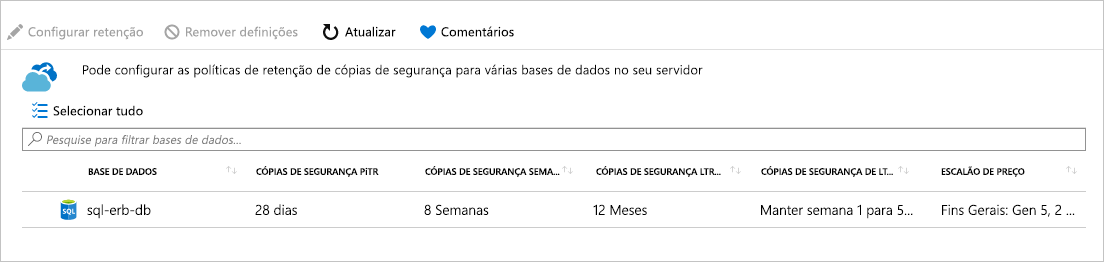
Configurou uma política de retenção e validou que a mesma cumpre os seus requisitos organizacionais e regulamentares.